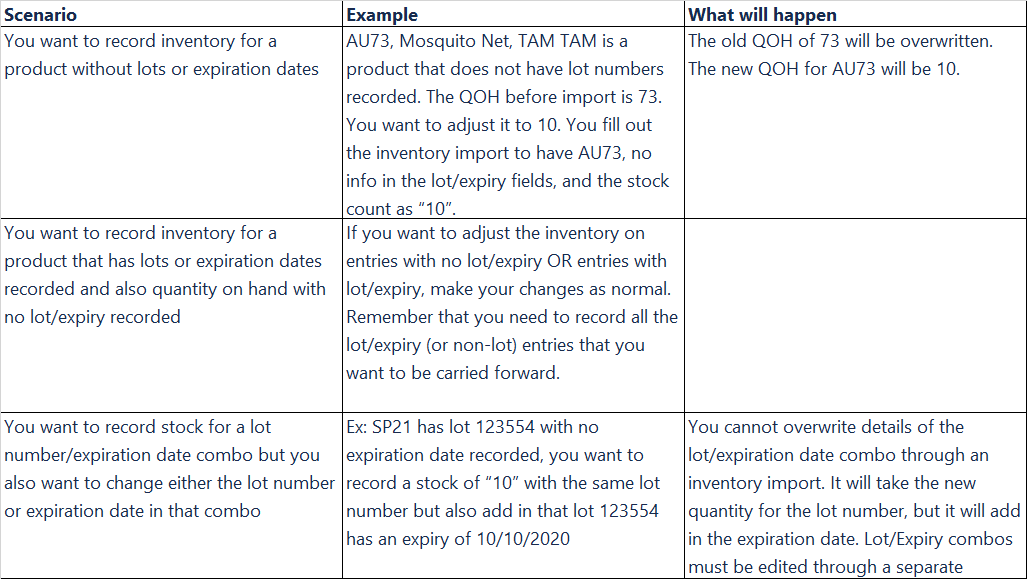Import inventory
Find the Inventory Import
Via the Import Data Page
Via the Cycle Count Report
Import Data
- Opening the file, it will look like the following:
- Click “Enable Editing” to start entering in the new inventory information.
- Let’s overview what is involved in each section of the import template:
- Column A: Code
- Enter in the OB Code of the Product you wish to record inventory for
- Column B: Product Name
- This section does need to be field out, but please note that OB does not overwrite the product name currently in OB with whatever you type. I think it’s more of a control to make sure people are aware of what specific product they’re editing the inventory on.
- Column C: Lot Number & Column D: Expiration Date
- Enter in the appropriate Lot and Expiration Dates for your products, leave blank if no lot/expiration date.
- Column G: Stock Count
- Enter the new quantity on hand
- Other Fields
- Column E, F, H, and I (Manufacturer, Manu Code, Comments)
-
- The manufacturer, manufacturer code, bin location, and comments columns are not read by OpenBoxes so you can put anything you want in those spaces without fear that it will change these things in OB itself.
- Column A: Code
IMPORTANT DISCLAIMER: OB will read the lot, expiration date, and quantity information for the product you are inventorying and take that information to represent the full picture of what inventory is on hand for that product. This means that if there are currently 3 lots that have inventory on hand and you want to adjust the inventory of only one of the lots, you must still enter in the other two lots and their respective (current) quantities. Otherwise OB will consider the other two lots to no longer be in stock and only take the lot/expiry/quantity information for the single lot you included in the import.
- After you have filled out your import template, go back to the “Import Inventory” screen through the Configuration tab.
- This time click the “Choose File” button in the “Data File” section. Select the file where you have made your edits.
- Make sure you are on the correct import type, in this case it should be “Inventory”
- Make sure you are inventorying products in the correct location. If you need to change locations, simply click the location button in the upper right hand corner of the screen and switch locations. Then try the inventory import again
- Date: put in the date you are making the inventory adjustments. It cause confusion to backdate inventory imports and may also lead to glitches in how OB is understanding the current quantity on hand. Therefore it is recommended that users keep the dates current based on the real time date of the inventory.
- After all selections have been made, click “Upload”
- The next screen will confirm that your file was correctly formatted for import. By clicking “Preview data” you can see what OB intends to upload based on your inputs. This is a good opportunity to catch errors before the import is finalized. If there are issues, click “Back”, fix your file, and re-upload. If not, click “Finish”
- You should receive the following message if import is successful, but be sure to navigate to the product pages of at least some of the products that you changed to be sure of the proper changes.
There are lots of different scenarios in which you may be making changes to the quantity on hand for particular products. Below, several different scenarios are reviewed to clarify the variety of outcomes depending on the adjustments you are making.